Uno dei diritti di questo terzo millennio che più sembra stare a cuore agli utenti, è senza ombra di dubbio la privacy. Quasi ogni giorno infatti, sentiamo parlare di scandali o presunti tali che vedono coinvolti i dati di milioni di persone, non adeguatamente protetti o utilizzati illecitamente. A questo proposito, ho pensato di spiegarti come navigare in anonimo, una delle soluzioni più pratiche per evitare di lasciare tracce in rete.
Certo, si tratta di un’operazione che richiede delle basi non indifferenti, soprattutto se vuoi portare avanti questa pratica in maniera avanzata. È anche vero, però, che con gli strumenti disponibili oggi, ridurre al minimo l’abuso dei propri dati personali online non è poi così difficile. Se vuoi imparare a surfare su internet in incognito, quindi, ti suggerisco di sederti comodo e di cimentarti nella lettura di questo tutorial.
Le basi

Come ti ho appena anticipato, prima di mostrarti a livello pratico come navigare in anonimo, è necessario introdurre alcuni termini legati a questo argomento. Non tutti gli utenti li conoscono, ma se tu hai già una conoscenza approfondita su ciò che sto per dirti, puoi tranquillamente passare ai prossimi paragrafi.
Protocollo TCP/IP
Questo protocollo sta alla base dello scambio di dati che avviene in Internet. In realtà i protocolli sono due, il TCP, che organizza i dati da inviare frammentandoli in vari pacchetti, e l’IP, che serve per verificare il corretto indirizzamento dei pacchetti di dati.
Si tratta di una procedura di trasmissione dati realizzata per la prima volta nel 1973 e ancora oggi utilizzata in tutto il mondo. Puoi approfondire l’argomento leggendo questa pagina di Wikipedia (in italiano).
Indirizzo IP
Questo è un termine già più familiare. L’indirizzo IP altro non è altro che un codice identificativo che viene assegnato ad ogni dispositivo collegato a una rete tramite il protocollo IP. L’IP è solitamente assegnato alla scheda di rete presente nel dispositivo, che può essere un PC, uno smartphone, un tablet, un router o, perché no, un accessorio per la smart home, come un frigo o una TV.
L’indirizzo IP può essere di tipo pubblico o privato. L’IP pubblico è un indirizzo univoco che viene assegnato dall’ISP. Mentre quello privato viene assegnato in una subnet locale.
Entrambe le tipologie di indirizzi IP possono essere assegnate in modalità dinamica o statica. Nel primo caso, si tratta di un indirizzo IP temporaneo. Mentre nel secondo, l’assegnazione è fissa, che non può variare nel tempo. Trovi maggiori informazioni in merito nella guida dedicata che ho già scritto.
Cookie
Quante volte, navigando in rete, hai dovuto accettare i cookie presenti in un sito firmando, di fatto, una specie di “contratto”? Questi non sono altro che file creati durante la navigazione, i quali contengono le interazioni fra il tuo PC e il sito web che stai navigando.
La volta successiva che accederai a quel sito, nel server che lo ospita, saranno già archiviati i dati sulle tue preferenze. Questi, ad esempio, potrebbero consentire alla piattaforma web di mostrarti delle funzionalità specifiche per i tuoi interessi, ma anche di tracciarti. Ecco perché si dice spesso che, per navigare in anonimo, sarebbe meglio memorizzare meno cookie possibili nel browser.
Cronologia internet
La cronologia internet è l’elenco completo delle pagine web e dei file che vengono aperti tramite browser. In essa, per impostazione predefinita, vengono memorizzati tutti i contenuti che appaiono nel browser. E confrontando queste informazioni con i cookie, si potrebbero scoprire diverse interazioni sociali.
Comunque, navigando in anonimo, è possibile evitare di memorizzare la cronologia ed i cookie. Così, almeno sul terminale utilizzato, non verrà lasciata alcuna traccia.
Requisiti
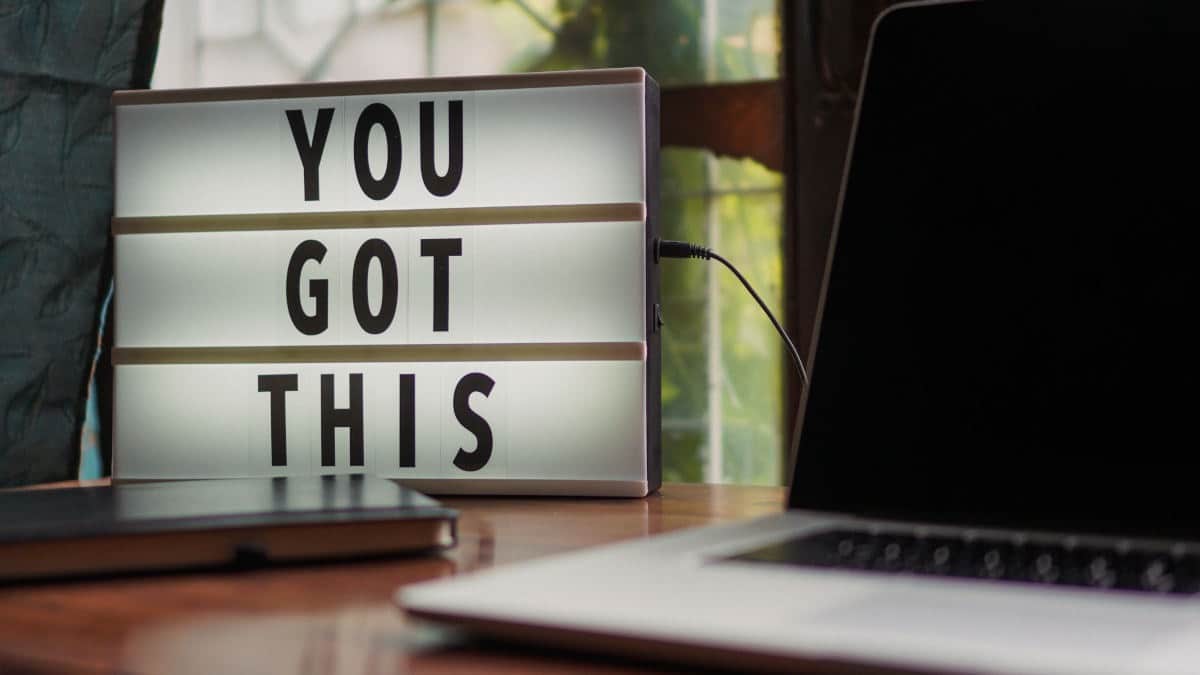
Come ti ho detto nell’introduzione iniziale, quando di parla di navigare senza essere tracciati, sono diversi i sensi in cui si può intendere questa affermazione. A seconda del tuo obiettivo, infatti, dovrai tener conto di alcuni requisiti.
Se per navigazione anonima intendi la possibilità di non utilizzare i cookie e non generare una cronologia della navigazione, allora tutto ciò di cui hai bisogno è un PC, un tablet, uno smartphone o qualsiasi altro dispositivo dotato di una scheda di rete (console, smart TV e simili), e il tuo browser di fiducia. Già all’interno dell’app per la navigazione, troverai tutti gli strumenti necessari per perseguire il tuo scopo.
Devi sapere, però, che se la rete è controllata dal provider o dal tuo datore di lavoro, saresti in ogni caso tracciato. Le tue ricerche, i siti web visitati e altri dati potrebbero essere registrati da un firewall di rete.
Per mantenere al massimo il livello della tua privacy, avresti quindi bisogno di utilizzare una VPN, ovvero di una connessione virtuale privata che ti consente di navigare in incognito e di ridurre al minimo la dispersione dei tuoi dati personali.
Ricordati, però, che nemmeno la connessione VPN è infallibile al 100%. Il tuo traffico potrebbe comunque essere monitorato, anche se con difficoltà maggiori rispetto a una soluzione classica.
Come navigare senza memorizzare la cronologia
La modalità in incognito, presente ormai su tutti i browser di larga diffusione, ti permette di navigare senza memorizzare la cronologia. Questa è una soluzione più che adeguata se non vuoi lasciare tracce sul PC che stai utilizzando.
Allo stesso tempo, questo tipo di navigazione ti permette di aggirare i cookie, evitando così di lasciare i tuoi dati personali nei siti web che visiti.
Google Chrome
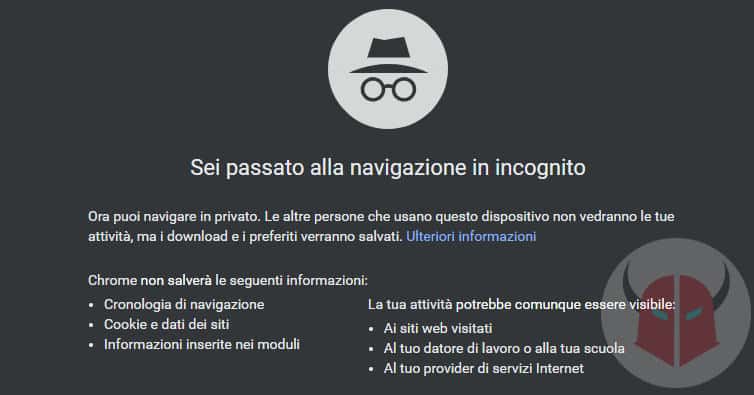
Chrome è senza dubbio il browser più utilizzato oggi. L’applicazione di Google detiene ormai il 60% del traffico totale generato dai computer, una percentuale davvero incredibile. Per altro, navigare in anonimo su Chrome, è davvero un gioco da ragazzi. Premetto che i passaggi descritti sono validi anche per Chromium o altre versioni di Chrome, come ad esempio Chrome Canary.
Se utilizzi un PC, hai due soluzioni a portata di mano. Puoi selezionare i tre puntini presenti in alto a destra e, nel menu che compare, scegliere la voce Nuova finestra di navigazione in incognito. In alternativa, puoi utilizzare una scorciatoia da tastiera, eseguendo la combinazione di tasti Ctrl + Shift + N. In questo modo, la tua scheda in incognito si aprirà in un battibaleno.
Se invece usi uno smartphone o un tablet con sistema operativo Android o iOS, puoi avviare la modalità in incognito solo con le opzioni del browser. Apri una scheda qualunque, premi i tre puntini (in alto a destra) e seleziona il pulsante Nuova scheda in incognito.
Mozilla Firefox

Hai mai utilizzato il browser Mozilla Firefox? Si tratta di un’alternativa davvero interessante, che negli ultimi tempi ha migliorato molto le sue prestazioni, sia in termini di sicurezza che di velocità della navigazione. Anche con Firefox, navigare in anonimo è davvero molto semplice.
Nella versione per PC, dopo aver aperto l’applicazione, ti basterà fare clic sulle tre linee in alto a destra, per poi selezionare la voce Nuova finestra anonima. Per velocizzare l’operazione, potresti anche utilizzare una combinazione di tasti, stavolta premendo contemporaneamente i tasti Ctrl + Shift + P.
Allo stesso modo, anche da mobile e tablet, potrai utilizzare la stessa caratteristica se in precedenza hai scaricato il browser di Mozilla. Per aprire una finestra in incognito, dopo aver avviato l’applicazione, ti basterà premere i tre puntini e scegliere l’opzione Nuova scheda anonima.
Sempre per Android e iOS, da qualche tempo, Mozilla ha presentato il browser Firefox Focus. Questa applicazione mette al centro di tutto la privacy degli utenti, permettendo di sfruttare di default alcune caratteristiche avanzate. Se vuoi scoprire tutti i dettagli su Firefox Focus, ti consiglio di leggere attentamente la pagina dedicata.
Microsoft Edge
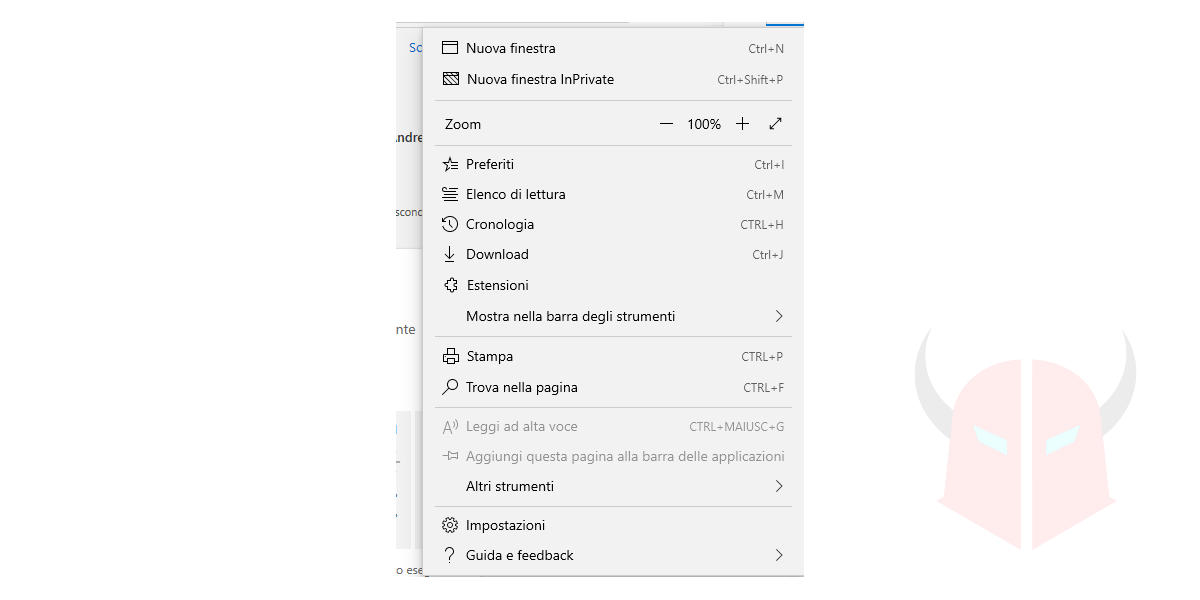
Ti ricordi i tempi in cui il browser Internet Explorer era al centro di pesanti polemiche per il suo funzionamento non proprio perfetto? Bene, da quel momento, l’azienda si è messa a lavorare sodo ed ha realizzato Microsoft Edge, un browser introdotto con Windows 10, che punta molto sulle prestazioni e sulla leggerezza. Esso è disponibile di default sui computer Windows 10, ma da qualche tempo, è scaricabile anche su Android (link) ed iOS (link).
Da PC, per aprire una pagina in incognito, devi selezionare ancora una volta i tre puntini (posti in alto a destra) e poi l’opzione Nuova finestra InPrivate. In alternativa, puoi usare la combinazione di tasti Ctrl + Shift + P.
Su smartphone e tablet, invece, per aprire una scheda privata con Edge, devi fare tap sui tre pallini che aprono il menu (in basso a destra) e poi premere su Nuova scheda InPrivate.
Safari
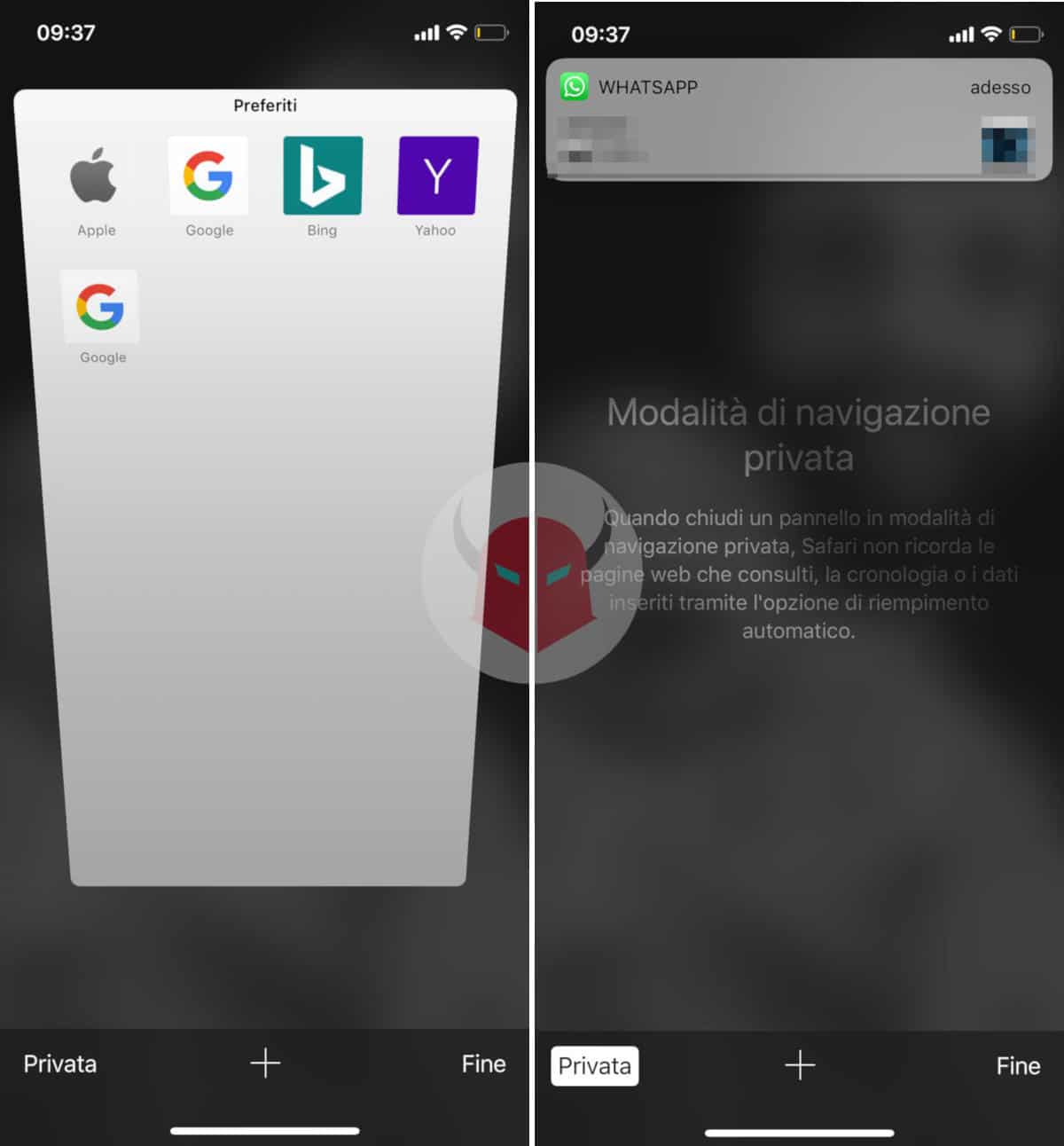
Safari è il browser predefinito di tutti i dispositivi Apple, siano questi iPhone, iPad, iPod Touch o Mac. Ovviamente, anche esso prevede una modalità per navigare in anonimo. E la procedura di attivazione, non è poi così diversa dalla concorrenza.
Se usi macOS, procedi aprendo Safari. Poi, clicca sull’opzione File del menu (in alto) e scegli Nuova finestra privata. Alternativamente, puoi eseguire la combinazione di tasti ⇧ + cmd ⌘ + N.
Usando invece iOS, apri il browser e, dalla schermata iniziale (o da qualunque altra), tocca il pulsante raffigurante due riquadri (in basso a destra). Visualizzerai così tutte le finestre del browser che sono state aperte nel corso della navigazione. Adesso, tocca il pulsante Privata per attivare la modalità in incognito. La schermata si colorerà di nero, e da quel momento, la tua navigazione sarà invisibile.
Altri browser
Il mondo dei browser è davvero immenso. Oltre alle alternative che ti ho mostrato fino a questo punto, ne esistono decine e decine poco conosciute, ma altrettanto valide. In questo caso, però, sarebbe impossibile spiegarti come navigare in anonimo per ogni alternativa esistente. Per questo motivo, ti voglio presentare due soluzioni che, nel 99% dei casi, funzioneranno a meraviglia.
Aprendo le impostazioni del browser, solitamente, puoi aprire senza problemi una nuova pagina in incognito. Se l’opzione non dovesse comparire subito, prova a cercare sotto le voci privacy o sicurezza.
In alternativa, i comandi rapidi che ti ho mostrato poco fa valgono per la maggior parte dei browser attualmente presenti in rete. Per questo motivo, prima di gettare la spugna, prova ad utilizzare una di queste due combinazioni:
Ctrl + Shift + N Ctrl + Shift + P
Come navigare con indirizzo IP straniero

Un altro metodo davvero molto valido per navigare in anonimo, è quello di utilizzare un indirizzo IP straniero. Detta in questo modo, magari può sembrarti una soluzione artigianale e complicata da portare a termine. In realtà, ti basterà utilizzare una VPN e sfruttare le sue potenzialità per nascondere il tuo indirizzo IP.
In questo modo, oltre che ridurre al minimo le tue tracce in rete, potresti aggirare molto facilmente i limiti del geoblocking, che contraddistinguono ormai la maggior parte dei servizi a pagamento, come Netflix o Amazon Prime Video. Se sei interessato a questa soluzione, nei prossimi paragrafi ti mostrerò come procedere su PC, smartphone e tablet.
Android
Android è solitamente un mondo pieno di possibilità e, anche in questo caso, scegliere la VPN giusta per navigare è davvero un gioco da ragazzi. Quella che ho deciso di presentarti, è ormai diventata una vera e propria istituzione in questo settore.
TunnelBear
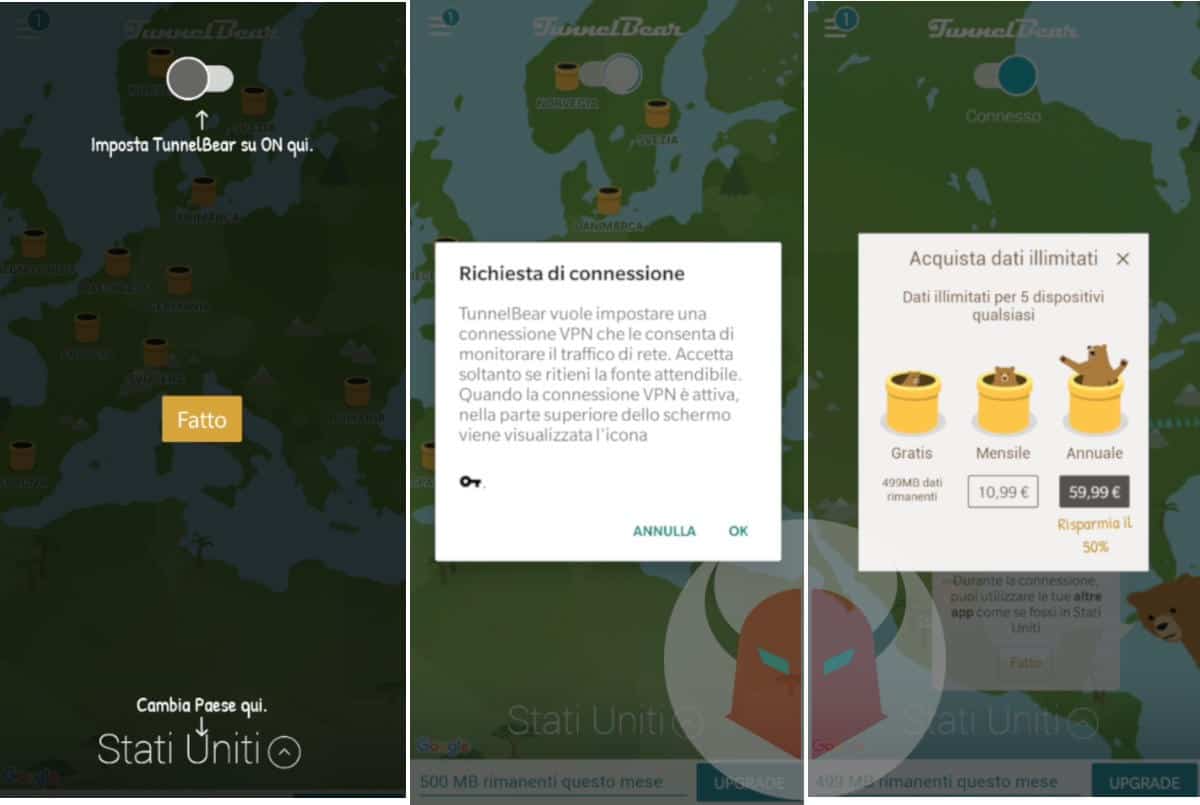
Scaricabile gratuitamente da Play Store, TunnelBear consente di avere a disposizione, senza nessun tipo di abbonamento, 500 MB ogni mese, una quantità di dati niente male.
Una volta installata l’applicazione sul tuo smartphone Android, dovrai concedere i permessi per abilitare la VPN. Si tratta di una procedura che avverrà in automatico se sposterai l’interruttore della schermata home verso destra. Tutto questo, però, solo dopo aver creato un account, anch’esso gratuito.
Per utilizzare uno dei server sparsi nella mappa, non dovrai fare altro che scegliere una delle “tane dell’orso” e attendere che la connessione venga crittografata. Se l’ammontare di dati non dovesse essere sufficiente, premi il pulsante Upgrade e scegli uno dei piani a tua disposizione.
iOS
La VPN che ti voglio proporre per iOS, è un’alternativa davvero speciale, anch’essa valida e ricca di giga. Sì, hai capito bene, si tratta di un servizio VPN che offre una banda maggiore con l’account gratuito. Vediamo come funziona.
Windscribe

Windscribe, che trovi su App Store, è una delle migliori VPN in circolazione. Realizzata da un’azienda canadese, questa applicazione è una delle più generose per quanto riguarda il quantitativo di dati gratuiti, pari a un massimo di 10 GB al mese.
Una volta scaricata l’app sul tuo smartphone Apple, dovrai scaricare anche OpenVPN e seguire alla lettera le indicazioni presenti sulla pagina ufficiale. Si tratta di una procedura un po’ più complicata rispetto a quella per Android, dovuta al sistema operativo iOS. Ad ogni modo, il tutorial che ti ho linkato è stato realizzato direttamente dai creatori dell’applicazione. Dunque, se seguirai le loro direttive in modo meticoloso, ti assicuro che non potrai sbagliarti.
Windows
Windows supporta davvero parecchie VPN, molte delle quali estremamente valide. L’unico consiglio che mi sento di darti, in questo caso, è quello di utilizzare una delle alternative che ti indicherò fra poco.
Premetto che si tratta di soluzioni a pagamento, che al massimo supportano un periodo di prova gratis. Se stai cercando una soluzione gratuita, potresti provare Windscribe (come iOS appunto). Tuttavia, per navigare in anonimo, senza geoblocking e con possibilità di scaricare torrent, sarà comunque necessario usare una versione premium.
ExpressVPN

ExpressVPN è una delle VPN per Windows più utilizzate al mondo. Essa ti permetterà di navigare in completa sicurezza e con prestazioni di tutto rispetto.
I prezzi degli abbonamenti partono da 12,95$ al mese, con la possibilità di notevoli risparmi se acquisti almeno un piano semestrale. In ogni caso, avrai 30 giorni di tempo per annullare l’ordine ed essere rimborsato. Trovi maggiori informazioni a questo indirizzo.
NordVPN

NordVPN viene ritenuta da molti come la migliore di tutto il panorama. In effetti, si tratta di una soluzione di alto livello, con costi abbastanza contenuti.
I prezzi partono infatti da 10,50€ al mese, con sconti fino al 70% per i piani annuali. Inoltre, anche in questo caso, avrai dalla tua parte 30 giorni di tempo per la garanzia “Soddisfatto o rimborsato”. Puoi approfondire su questo servizio collegandoti a questa pagina.
IPVanish

IPVanish è anch’essa una delle migliori VPN per Windows (e non solo), davvero valida per lo streaming di contenuti. Molto amata dagli utenti, IPVanish offre dei piani di abbonamento a partire da 10,00$ al mese, prezzo che scende a 6,49$ al mese per l’abbonamento annuale. Trovi ulteriori dettagli in questa pagina.
Attivazione VPN Windows
Per quanto riguarda l’attivazione della VPN su Windows, non dovresti avere grosse difficoltà usando i client messi a disposizione dai vari service provider.
Comunque, non preoccuparti, perché nel caso riscontrassi qualche problematica, potresti sempre fare affidamento alla guida Microsoft che trovi quaggiù.
Mac
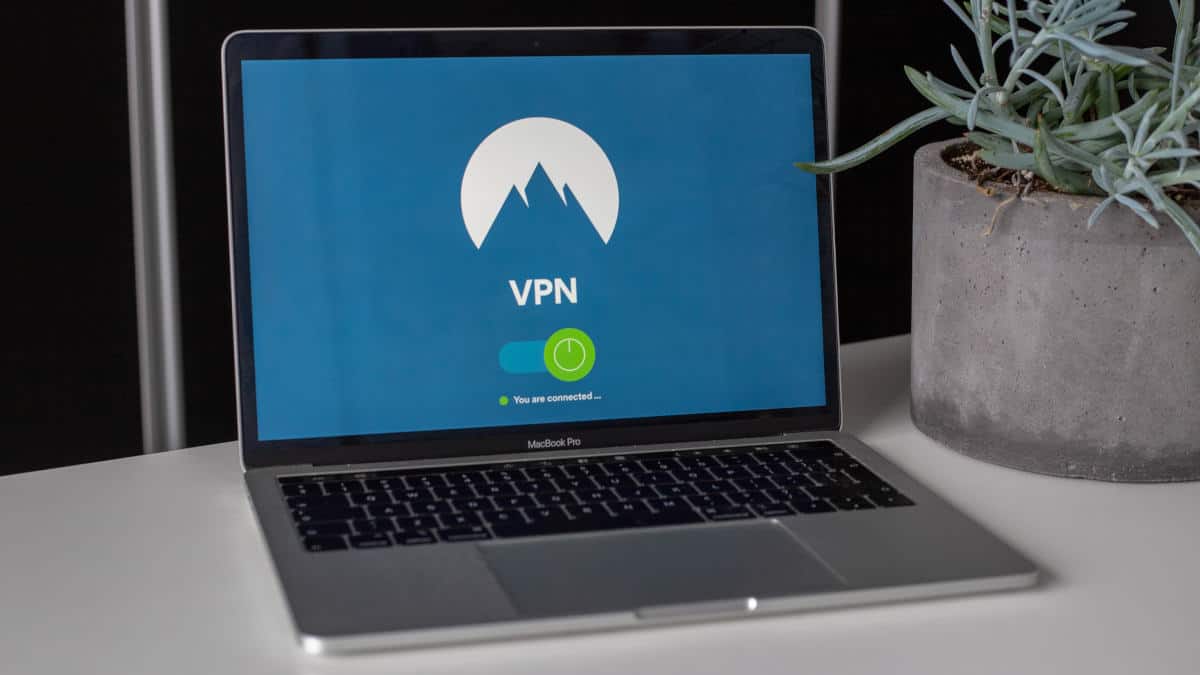
Utilizzi quotidianamente un Mac o un MacBook? Niente paura, anche su macOS, potrai utilizzare le VPN che ho inserito nel paragrafo precedente, con tutti i vantaggi che ne conseguono.
In questo caso, quindi, non cambiano i nomi che voglio proporti, come ExpressVPN o NordVPN. A cambiare, sarà invece il metodo tramite il quale dovrai applicare le modifiche alla tua connessione.
Per tua fortuna, ormai, la maggior parte delle VPN utilizza delle applicazioni facilmente reperibili nello store Apple, che ti richiedono soltanto di effettuare il login con i tuoi dati dopo aver attivato l’abbonamento.
La configurazione dei parametri VPN su Mac, dunque, sarà automatica. Se avessi dei dubbi su questa operazione, però, potresti consultare la pagina di aiuto del sito ufficiale Apple.
Ubuntu
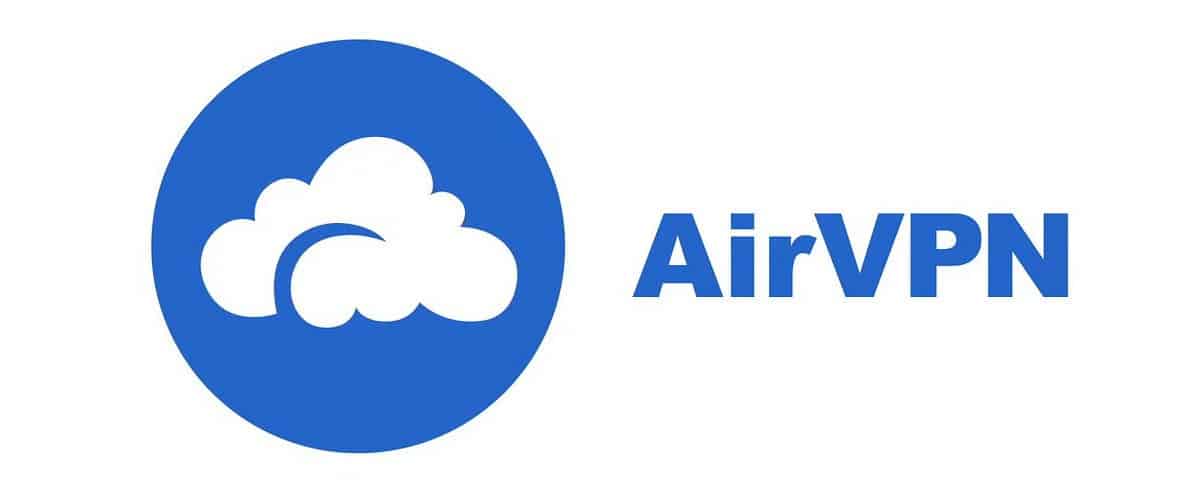
Allo stesso modo, puoi scegliere di utilizzare una VPN anche su Ubuntu e sulle altre distribuzioni che derivano direttamente da Debian/Linux. Questo sistema operativo, basato sull’open source, è uno dei migliori per quanto riguarda la navigazione in anonimo.
In questo caso, ti consiglio di provare AirVPN, che trovi a questo indirizzo. Grazie ai software disponibili per Ubuntu e Linux, essa ti permette di impostare la connessione VPN in maniera davvero rapida e semplice. Si tratta anche in questo caso di un ottimo servizio, disponibile a partire da 7,00€ al mese, una cifra davvero irrisoria.
Rete TOR
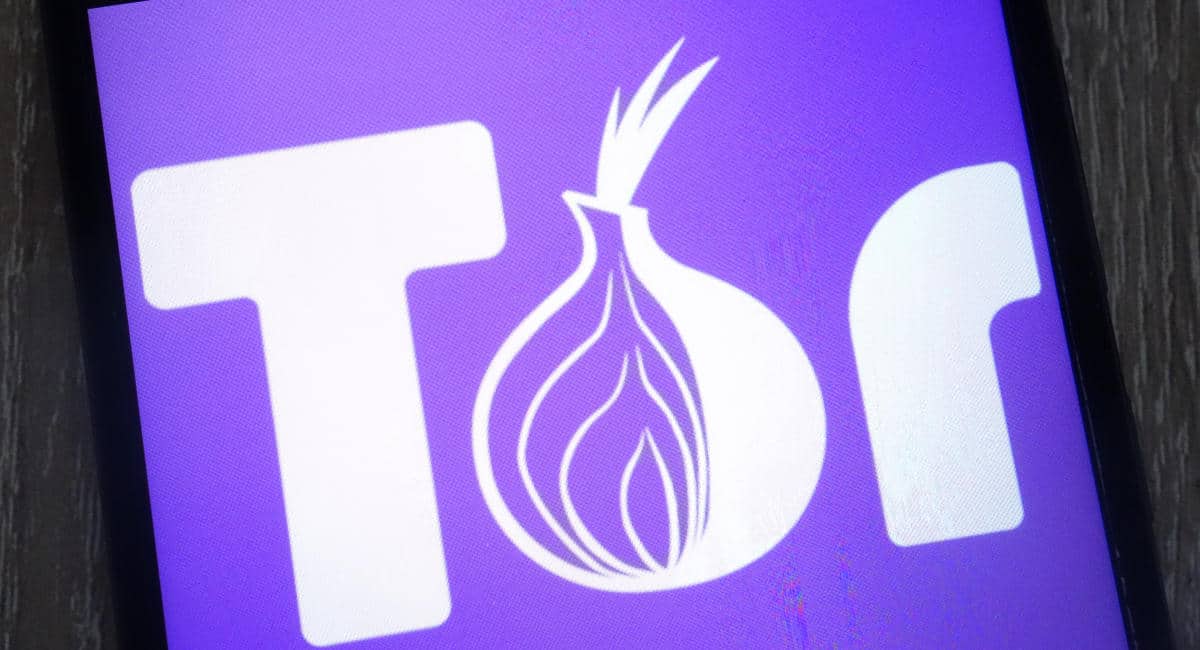
Il cosiddetto router cipolla, TOR (The Onion Router) appunto, è utile in molti casi per navigare in anonimo. È stato un po’ messo da parte dopo l’avvento delle VPN, ma in realtà, è l’unico che garantisce un quasi totale anonimato online. Difatti, è praticamente il solo browser che permette di accedere al deep web.
Sebbene la connessione criptata sia molto più lenta rispetto a quella delle VPN, Tor utilizza una rete di proxy sparsi in tutto il mondo, i quali fanno “rimbalzare” la connessione più volte prima di arrivare alla pagina target. In questo modo, è possibile mascherare il vero indirizzo pubblico dell’utente. Trovi maggiori informazioni nella guida dedicata che ho già scritto.
Come navigare in anonimo su LinkedIn
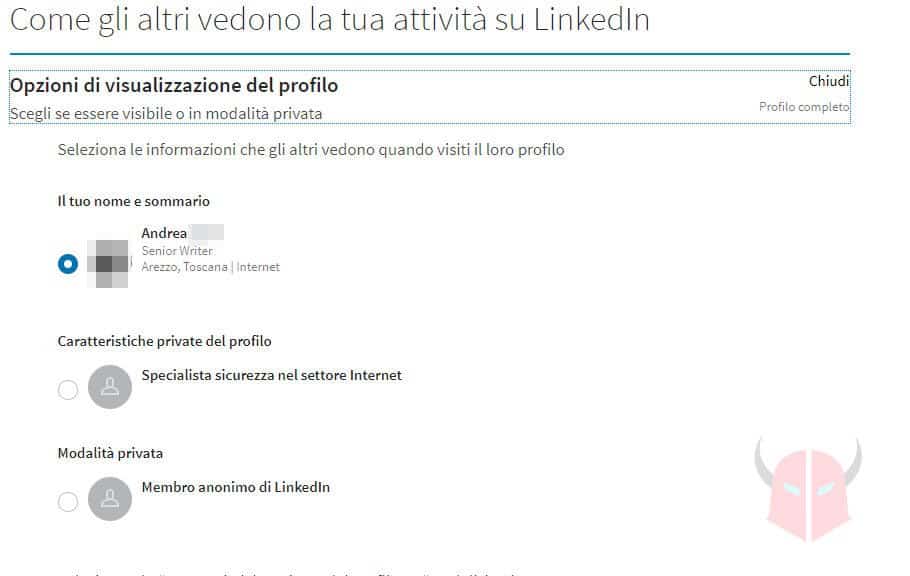
Sempre più utenti, mi stanno chiedendo una guida su come navigare in anonimo su LinkedIn. E quale occasione più consona di questa per proporti un piccolo tutorial? Il social network del lavoro, se così lo vogliamo definire, offre infatti un’opzione che ti permette di rimanere anonimo nella ricerca dei profili, cosa molto gradita se stai spiando dei possibili competitor oppure sei un recruiter.
Per attivare questa opzione, innanzitutto, collegati al sito ufficiale di LinkedIn ed effettua l’accesso con i tuoi dati. Qui, nella barra superiore, premi sulla freccia presente sotto la tua foto profilo e seleziona la voce Impostazioni e privacy.
Adesso, nella pagina che si è appena aperta, cerca la voce Opzioni di visualizzazione del profilo, presente sotto la voce Come gli altri vedono la tua attività su LinkedIn. Non devi fare altro che selezionare l’opzione Membro anonimo di LinkedIn ed il gioco è fatto. Puoi configurare questa opzione anche usando l’app del social network.
Come navigare in anonimo su Facebook
Cercare di navigare in anonimo su Facebook è un po’ una contraddizione, visto che questo è il social network che, più di tutti, attinge ai dati personali degli utenti.
Il metodo migliore, sarebbe quindi quello di non aprire un profilo Facebook, ma questo ti costerebbe la quasi totale esclusione dall’ecosistema di riferimento. In questo caso, dunque, visto che si tratta di un’opzione non presente all’interno del social network, ho in mente una serie di consigli che possono aiutarti nel tuo intento.
Disattivare la chat
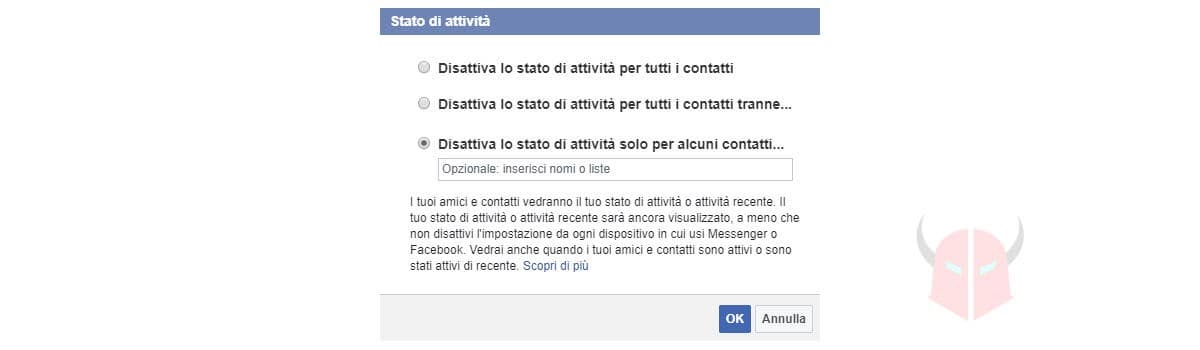
La prima cosa che dovrai fare per non essere spiato su Facebook, è disattivare la chat integrata. In questo modo, infatti, nessuno potrebbe vederti online e risulteresti sempre non connesso.
Per applicare questa opzione, clicca per prima cosa sull’icona dell’ingranaggio (che si trova in basso a destra nella chat) e seleziona la voce Disattiva lo stato di attività per tutti gli amici.
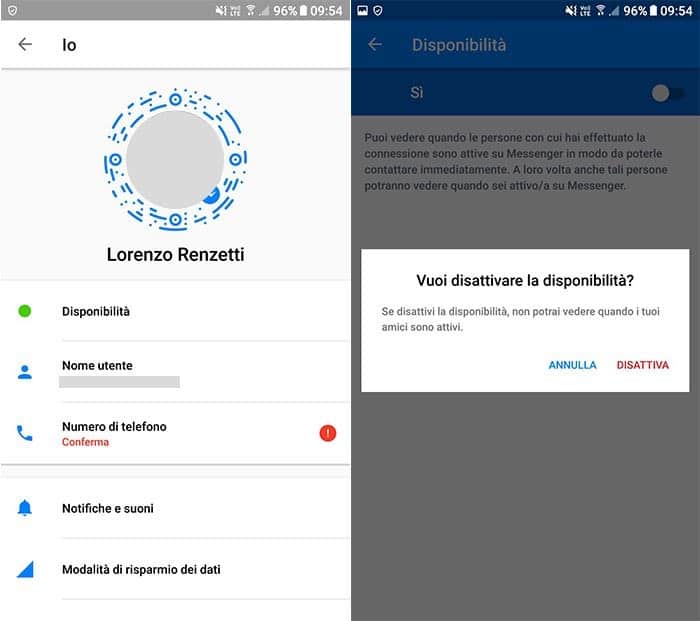
Allo stesso modo, potrai agire anche da smartphone e tablet, aprendo le impostazioni di Messenger, facendo tap sulla tua foto profilo e impostando lo stato di attività su No. Per maggiori informazioni, leggi questo tutorial.
Altri suggerimenti
Oltre a disattivare la chat, per navigare in anonimo su Facebook, dovrai seguire anche dei suggerimenti alternativi, visto che il social network non dispone di ulteriori opzioni da configurare.
Ecco una lista di consigli che potrebbero esserti d’aiuto:
- Niente foto e post. Il modo migliore per mantenere l’anonimato su Facebook, è quello di non postare contenuti e di non pubblicare foto. In questo modo, infatti, né gli utenti né il servizio stesso avranno il modo di risalire alla tua identità, soprattutto se durante la registrazione utilizzi un nickname;
- Navigazione in incognito. Utilizzare le schede in incognito del browser ti permetterà di non lasciare tracce della tua navigazione su Facebook nel computer che stai utilizzando. Attenzione però: questo non impedirà che tu venga rintracciato tramite indirizzo IP;
- VPN. Il metodo più drastico per nascondere la tua identità su Facebook, è quello di utilizzare una VPN. In questo modo, infatti, avrai la possibilità di navigare con un IP straniero, che non riconduce al tuo indirizzo IP reale. Per farlo, ti basterà scegliere una delle soluzioni che ti ho mostrato nei paragrafi precedenti.
Messi in pratica questi suggerimenti, i tuoi dati saranno sempre più anonimi. Riuscirai così ad essere meno vulnerabile ad attacchi che utilizzano l’ingegneria sociale (social engineering) per “fare leva” sui tuoi interessi.